共计 16961 个字符,预计需要花费 43 分钟才能阅读完成。
关于什么是 Fuel 以及 Fuel 的作用和构架可以参考下面 Openstack 官方给出的 Wiki 链接.https://wiki.openstack.org/wiki/Fuel.
在安装部署之前,先看看官方给出的 Fuel 9.0 版本特性.
Mirantis OpenStack is distributed as a single commercially supportedpackage in ISO format. The 9.0 release features:
· Enhanced OpenStack Lifecycle Management features in Fuel,including the ability to scale up/down, change configuration settings, anddeploy new functionality, such as by adding plugins for Murano and StackLight
· The ability to export Fuel configurationvalues to third-party configuration management tools
· Enhanced features for NFViand other high performance workloads, including support for NUMA and CPU-pinning, Huge Pages, SR-IOVand DPDK
· Support for applicationand service orchestration with TOSCA
· Support for cgroups toenable the efficient allocation of a specific amount of system resources,including CPU and memory, to particular resource groups
· The ability to deployOpenStack environments on servers with disks provided by storage systems withmultipath I/O
· Support for preprovisionedOracle Linux nodes
· Support of OpenStack Mitaka upstream release
Fuel 9.0 将会搭载 Openstack_Mitaka 版本,这个版本是 2016 年出的最新版本。
当然 Fuel 9.0 也增强了很多其他特性,比如对 Huge Pages,SR-IPV 和 Intel 的 DPDK。Fuel 在早先的版本中已经去掉了利用 CentOS 来搭建 Openstack 的环境,在 9.0 中只使用 Ubuntu 和 Ubuntu + UCA 的部署方式。
下面进入安装部署环节:
1, 环境准备
1.1 Fuel 镜像下载
使用下方网址即可下载最新的 Fuel release image. 用于部署 fuel-master, 一般为 BT 文件, 利用下载工具下载即可.
https://www.fuel-infra.org/
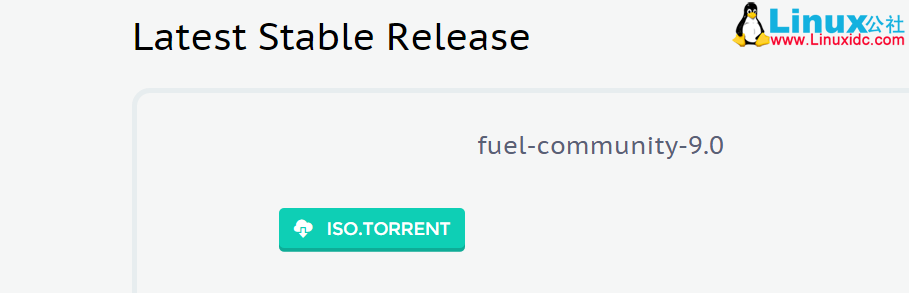
1.2 硬件资源
官方推荐使用 4 核心的 CPU,以及 4G 以上内存、10G 网卡、500G 物理磁盘. 但是在实验环境下,双核 CPU,4G 内存 1000M 网卡和 50G 以上的硬盘就足够了,切记的是硬盘不得小于 50G,因为这样会导致安装失败.
当然官方给出的实验要求比我推荐的要求要低,体现在内存的设置上,如果设置为 2G 内存会导致安装速度缓慢,所以建议条件容许的情况下加大设备资源.
下面是官方给出的推荐的生产以及实验环境介绍.
For a production environment:
Quad-core CPU
4 GB RAM
10 Gigabit network port
Disk size depends on the number of deployed nodes. All nodes send logs to the Fuel Master node using rsyslog. During installation, Fuel creates a separate partition for /var to store the remote logs and allocates 40% of the disk size to it. Our recommendation for the remote logs partition is 20 GB per node. If you deploy 10 nodes with Fuel, you need to have a (20 x 10) x 2.5 = 500 GB disk for the Fuel Master node.
IPMI access through an independent management network
For a testing environment:
Dual-core CPU
2 GB RAM
1 Gigabit network port
50 GB disk
Physical console access
1.3 软件选择
官方推荐使用 Virtual-box 来安装部署 Fuel-master 节点. 当然你也可以选用 VM 来部署. 效果都是一样的,只是有些人反应用 VM 来装会产生一些问题,所以在这里我选择 Virtual-box 来进行安装部署.
2.部署 Fuel-Master
2.1 创建 Fuel-master 虚拟机.
新建一个虚拟机名称为 Fuel-master,当然你也可以自己定义名称.
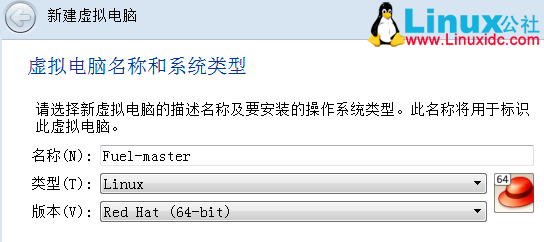
这里什么要选择 Red Hat 是因为 Fuel 的底层使用的是 Centos,但是 Virtual-BOX 里面没有 Centos 选项,只能选择最贴近的 Red Hat,而且不要忘了选择 64 位系统. 如果选择 32 有可能会安装失败.
[root@fuel~]# rpm -q centos-release
centos-release-7-2.1511.el7.centos.2.10.x86_64
[root@fuel~]# cat /etc/RedHat-release
CentOS Linux release 7.2.1511 (Core)
设置虚拟机内存大小为 4G.
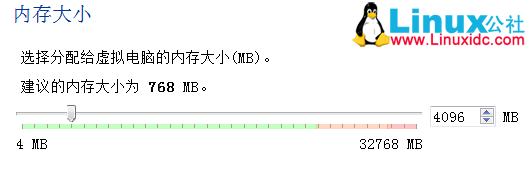
选择“现在创建虚拟磁盘”.
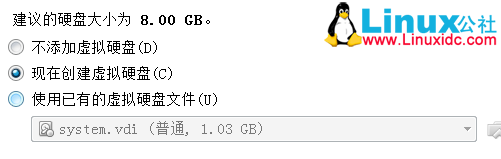
硬盘文件类型选择为 VDI 类型.
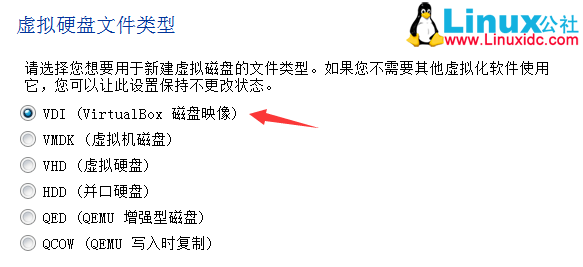
磁盘空间分配建议选择动态分配,如果选择固定大小,系统会直接在磁盘中扣除相对应的磁盘空间. 当然如果磁盘空间足够大也可以直接设置为固定大小.

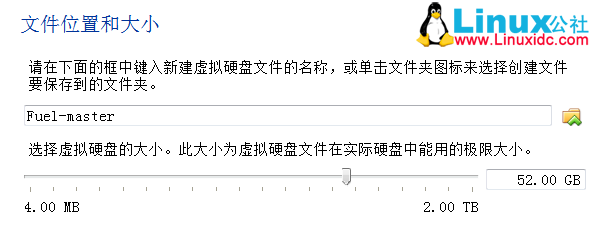
最少要求 50G,这里我选择 52G. 如果是部署 CEE 使用的 Fuel,建议设置为 70G.
如果磁盘选项的是固定大小,这里需要创建虚拟磁盘可能需要几分钟. 根据磁盘的性能不同等待时间也不同. 如果设置保存的盘符没有足够空间,会直接提示报错。所以建议大家选择动态分配, 可以节省一些空间.
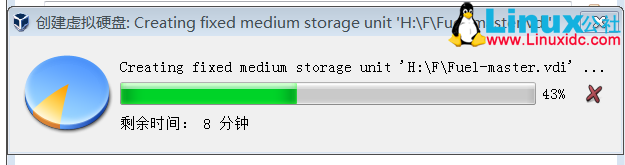
下面进行 VBOX 的网络设置
管理à全局设定à网络
配置三块虚拟网卡, 信息如下:
这里的信息和 Fuel 的网络信息要对称,如果不想用下面的地址,需要在 Fuel 设置里面同步更改,不然会导致部署 Openstack 失败.
Host-Only Ethernet Adapter
IPv4: 10.20.0.10
Mask: 255.255.255.0
DHCP: Unable
Host-Only Ethernet Adapter #2
IPv4: 172.16.0.1
Mask: 255.255.255.0
DHCP: Unable
Host-Only Ethernet Adapter #3
IPv4: 192.168.0.1
Mask: 255.255.255.0
DHCP: Unable
网卡芯片选择 Intel 的 PRO/1000,切记混杂模式一定要设置为 Allow all. 并且禁用 DHCP.
以前尝试过芯片选择为 PCnet-PCI 结果失败了. 在做 CEE 部署的时候网卡类型也要选择 PRO/1000.
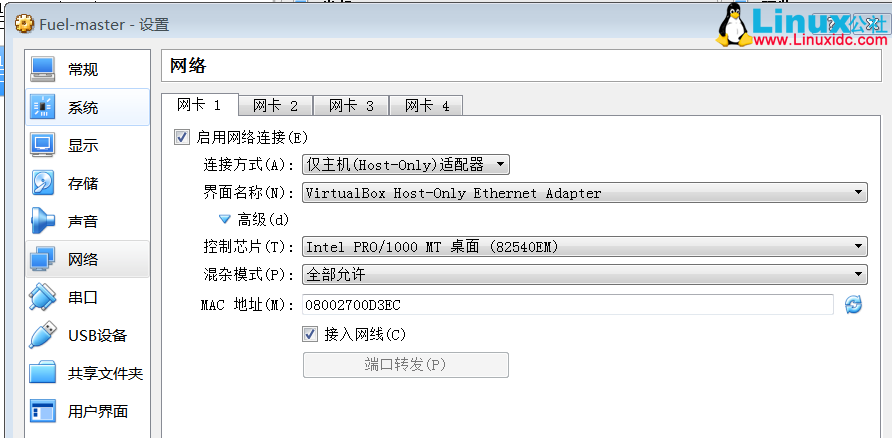
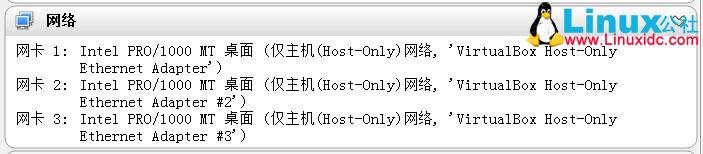
接下来运行虚拟机, 运行时会弹出让你选择 ISO 文件,这里选择 Fuel 的镜像文件即可.
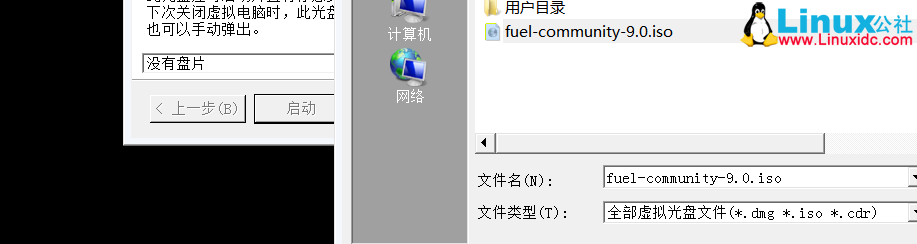
几秒钟后会进入 Fuel 安装选择界面,这里选择第一项, 然后系统会自动加载和安装 Fuel.
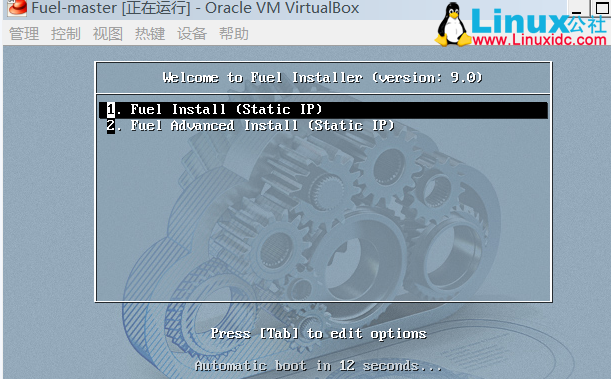
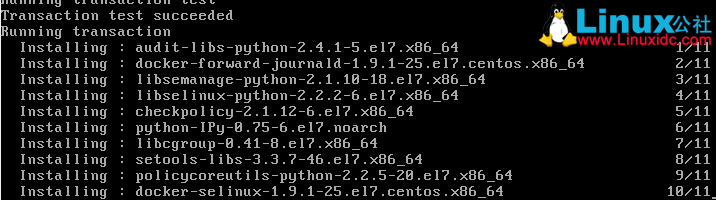
一段时间后进入 Fuel-Menu 界面你可以在这里修改默认密码和一些设置.
PS: 在 Fuel 8.0 版本中安装系统后会重启,重启后出现这个界面有 15 秒的时间按任意键进入 fuel-menu. 但是在 9.0 版本中会自动进入这个界面. 所以不用担心会不及时按键盘.
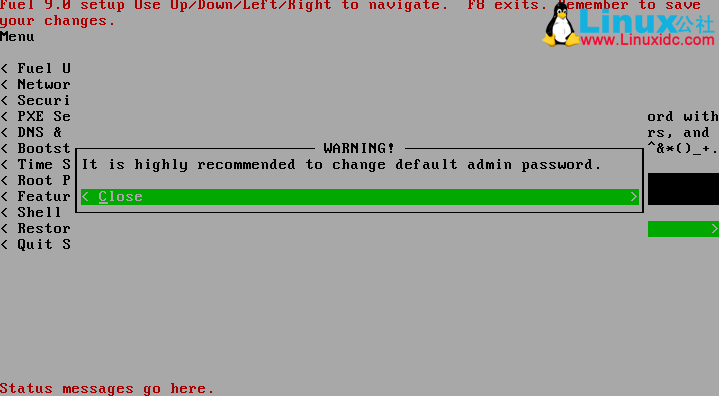
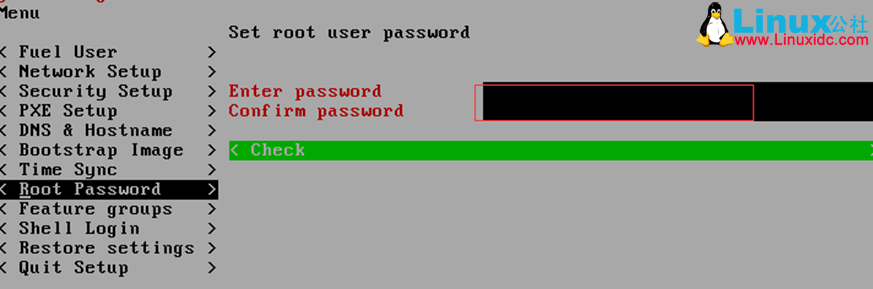
选择 Skip building bootstrap image, 因为如果不选择的话,默认 Fuel 会从国外获取源,但是我并没有设置外部网络,而且就算设置了外部网络可以访问外网,速度也是很慢的,所以这里还是会导致安装失败. 选择以后会使用本地源进行部署,后面会说明关于本地源如何下载和加载.
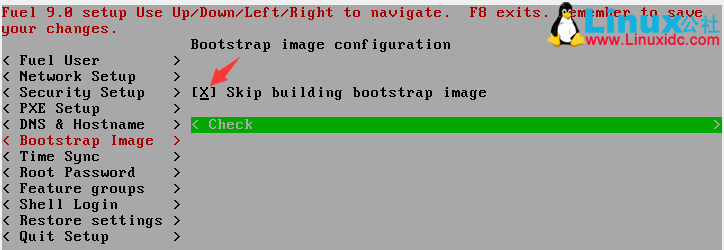
选择 Save and quit,然后这里需要等待 1 分钟的样子, 因为这里要检查更改是否合规,检查通过后系统就会继续安装 Fuel 了.
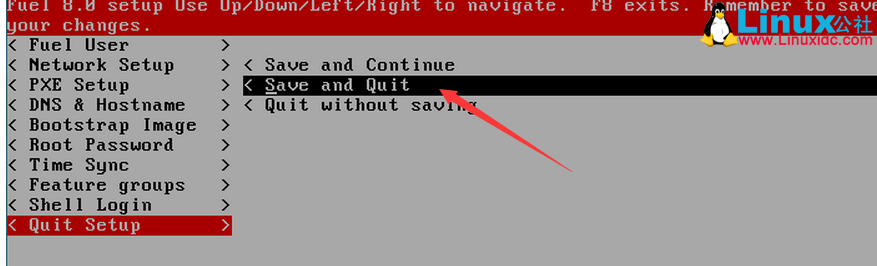
经过漫长的等待,具体多久无法统计了,大概 2 小时就可以进入 Fuel 的登录界面了. 此过程中切勿关闭或者重启虚拟机. 任何不必要的操作都可能导致安装失败. 然后会出现下面的画面,到这里 Fuel-master 的安装就结束了.
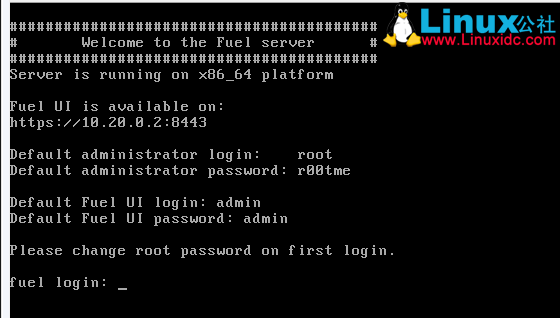
在浏览器打开 https://10.20.0.2:8443 测试一下是否安装成功. 如果这里没有显示 Fuel 的登录界面,说明安装中忽略了一些步骤,或者资源分配不足.
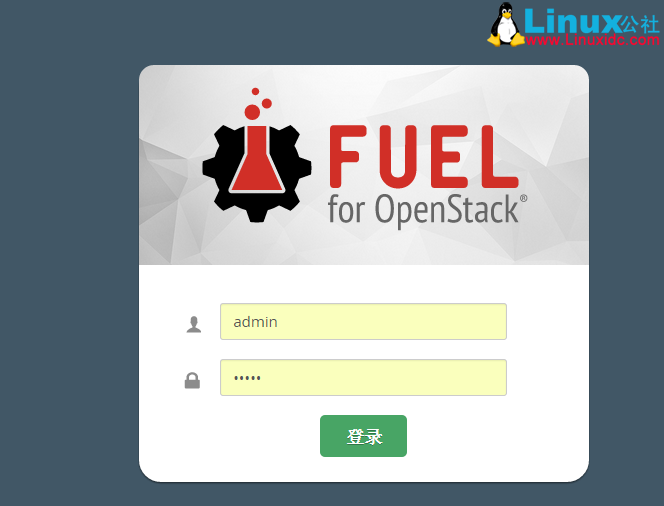
保存快照,以便日后恢复.
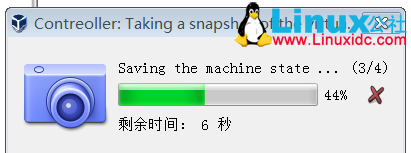
2.2 增加本地源.
打开 /var/www/nailgun 目录 , 用 ls 发现目录下现在是没有 mirrors 文件夹. 因为我采用的是离线模式安装,没有从官方的链接中下载一些必要的库,所以从国外找了一些源下载了以后放置在网盘中了.
cd /var/www/nailgun

我已经上传本地源文件到我的百度盘, 下载下面 2 个连接的文件包, 传输到 /var/www/nailgun 目录下,有冲突的部分直接替换掉.
Bootstraps 与 Mirrors 可从以下信息的得到下载:
点击这个 http://www.linuxidc.com/Linux/2013-12/93755.htm 链接 关注 Linux 公社官方微信,关注后回复数字144680。即可得到网友的分享密码。
如果取消关注 Linux 公社公众号,即使再次关注,也将无法提供本服务!
链接:https://pan.baidu.com/s/1mhHD1Hm 密码:获得见上面的方法,地址失效请在下面留言。
—————————————— 分割线 ——————————————
使用 XFTP 软件将本地源文件 copy 到 Fuel, 具体如下图. 也可以自己在 PC 或者服务器上建立 FTP 服务器,然后利用 wget 命令传输文件. 总之不管用什么方法都可以,只要能把文件上传到相应的文件夹内即可.
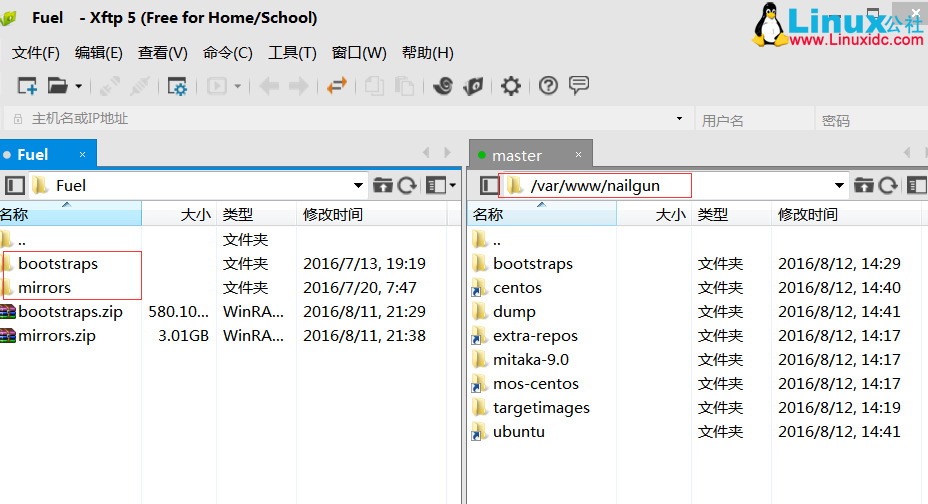

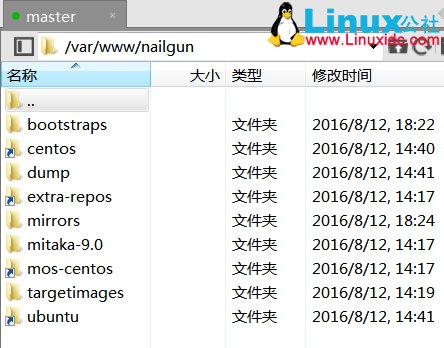
运行 Fuel-createmirror 命令, 此命令目的是让 web 后台管理界面的源地址变为本地地址.(默认为一些官方链接下载地址,这些地址速度很慢,有的甚至连接不到,所以这里替换为本地源地址.)
[root@fuel nailgun]#fuel-createmirror
This script is DEPRECATED. Please usefuel-mirror utility!
Starting new HTTP connection (1):10.20.0.2
Starting new HTTP connection (1):10.20.0.2
Starting new HTTP connection (1):10.20.0.2
Starting new HTTP connection (1):10.20.0.2
Failed to open url -http://mirror.fuel-infra.org/mos-repos/ubuntu/9.0/dists/mos9.0/main/binary-amd64/Release: <urlopen error [Errno -2] Name orservice not known>. retries left – 2.
Traceback (mostrecent call last):
File”/usr/lib/python2.7/site-packages/packetary/library/connections.py”,line 214, in open_stream
return self.opener.open(request)
File”/usr/lib64/python2.7/urllib2.py”, line 431, in open
response = self._open(req, data)
File”/usr/lib64/python2.7/urllib2.py”, line 449, in _open
‘_open’, req)
File”/usr/lib64/python2.7/urllib2.py”, line 409, in _call_chain
result = func(*args)
File”/usr/lib64/python2.7/urllib2.py”, line 1244, in http_open
return self.do_open(httplib.HTTPConnection,req)
File”/usr/lib64/python2.7/urllib2.py”, line 1214, in do_open
raise URLError(err)
URLError: <urlopenerror [Errno -2] Name or service not known>
Failed to open url -http://mirror.fuel-infra.org/mos-repos/ubuntu/9.0/dists/mos9.0/main/binary-amd64/Release:<urlopen error [Errno -2] Name or service not known>. retries left – 1.
Traceback (mostrecent call last):
File “/usr/lib/python2.7/site-packages/packetary/library/connections.py”,line 214, in open_stream
return self.opener.open(request)
File”/usr/lib64/python2.7/urllib2.py”, line 431, in open
response = self._open(req, data)
File”/usr/lib64/python2.7/urllib2.py”, line 449, in _open
‘_open’, req)
File”/usr/lib64/python2.7/urllib2.py”, line 409, in _call_chain
result = func(*args)
File”/usr/lib64/python2.7/urllib2.py”, line 1244, in http_open
return self.do_open(httplib.HTTPConnection,req)
File”/usr/lib64/python2.7/urllib2.py”, line 1214, in do_open
raise URLError(err)
URLError: <urlopenerror [Errno -2] Name or service not known>
Failed to open url -http://mirror.fuel-infra.org/mos-repos/ubuntu/9.0/dists/mos9.0/main/binary-amd64/Release:<urlopen error [Errno -2] Name or service not known>. retries left – 0.
Traceback (most recentcall last):
File”/usr/lib/python2.7/site-packages/packetary/library/connections.py”,line 214, in open_stream
return self.opener.open(request)
File”/usr/lib64/python2.7/urllib2.py”, line 431, in open
response = self._open(req, data)
File”/usr/lib64/python2.7/urllib2.py”, line 449, in _open
‘_open’, req)
File”/usr/lib64/python2.7/urllib2.py”, line 409, in _call_chain
result = func(*args)
File”/usr/lib64/python2.7/urllib2.py”, line 1244, in http_open
return self.do_open(httplib.HTTPConnection,req)
File”/usr/lib64/python2.7/urllib2.py”, line 1214, in do_open
raise URLError(err)
URLError: <urlopenerror [Errno -2] Name or service not known>
<urlopen error[Errno -2] Name or service not known>
Starting new HTTP connection(1): 10.20.0.2
Starting new HTTPconnection (1): 10.20.0.2
Starting new HTTPconnection (1): 10.20.0.2
Starting new HTTPconnection (1): 10.20.0.2
Updating the Clusterrepositories…
Updating the releaserepositories…
Try to update theRelease ‘Mitaka on Ubuntu 14.04’
Try to update theRelease ‘Mitaka on Ubuntu+UCA 14.04’
Operations have been completed successfully
更换本地源后和 bootstrp 后,查看是否有已经激活的 bootstrp.
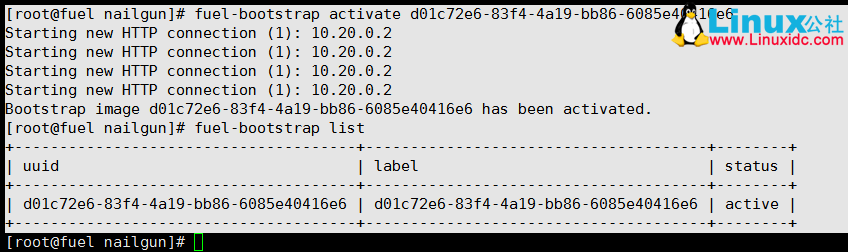
如果这里没有激活很可能是你下载的文件损坏了. 可以尝试找其他 bootstrp 文件来覆盖.
更多详情见请继续阅读下一页的精彩内容:http://www.linuxidc.com/Linux/2017-06/144680p2.htm
3. 增加 node 节点虚拟机.
新建两个子节点虚拟机(controller/compute),建议设置 4G 内存,128G 磁盘空间.
内存设置低于 4G 很可能会部署失败,我这里设置为 6G.
并且要开启 VT- x 和 AMD-V,以便支持 intel 和 AMD 的 CPU 开启硬件虚拟化. 如果不开启很可能会部署失败.
PS: 在 VM 下面曾经尝试用 4G 内存来进行部署,结果失败很多次,但是还是成功了,需要拼人品. 建议如果在 VM 下部署失败建议加大内存.
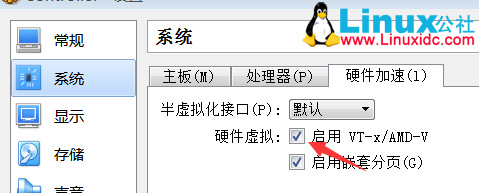
不要忘记关联网卡,具体配置如下.
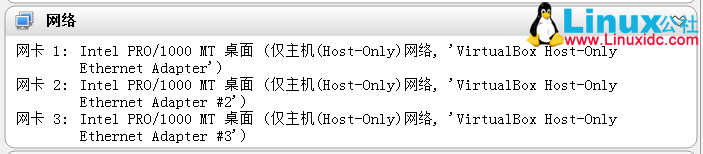
开启虚拟机后选择 Ubuntu_bootstrap 启动.
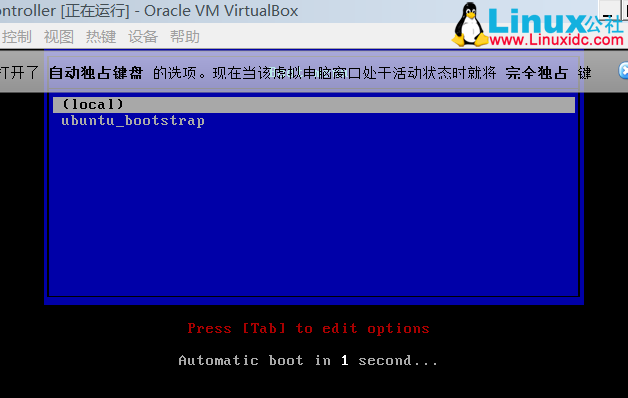
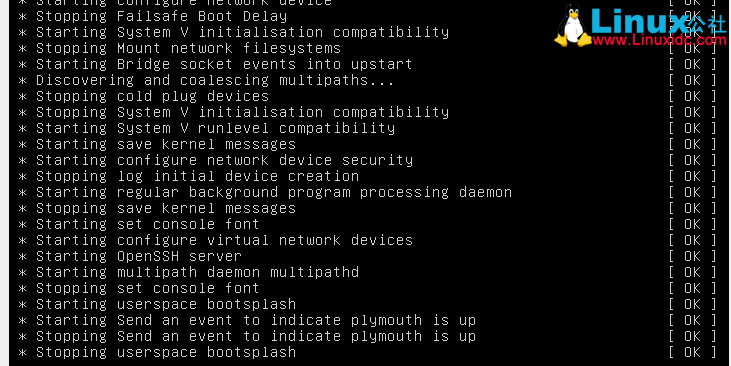
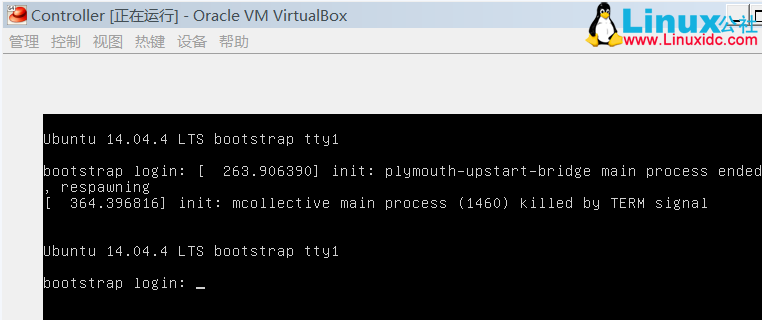
8.0 版本搭载的是 CentOS 7 bootstrap,但是在 9.0 使用的是 Ubuntu 14.04.4 的 bootstrap.
使用 bootstrap 引导后,我们的 Fuel-master 就可以发现节点了.

4. 部署 Openstack
下面开始使用 Fuel 部署 Openstack
1)登录 https://10.20.0.2:8443/#login
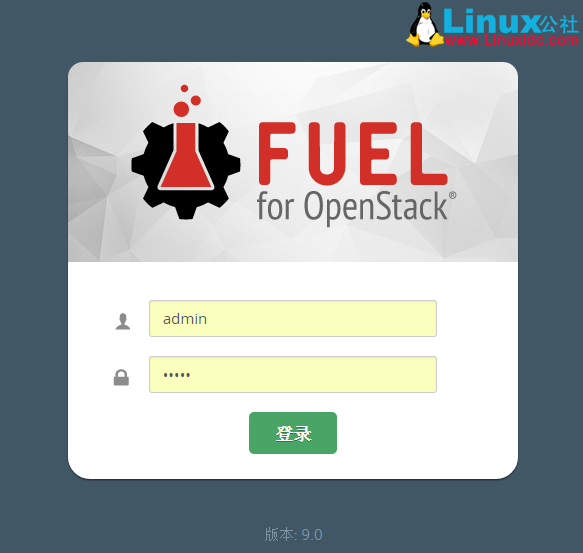
4. 搭建部署 Openstack
新建 Openstack 环境.
Fuel 9.0 版本去除了 Centos,只保存了 Ubuntu 的部署方式,但是比之前多出了一个模式叫做 Ubuntu+UCA(UCA use Ubuntucloud archive as a source of packages for Openstack components)
在这里我们选择 Mitaka on Ubuntu 14.04.
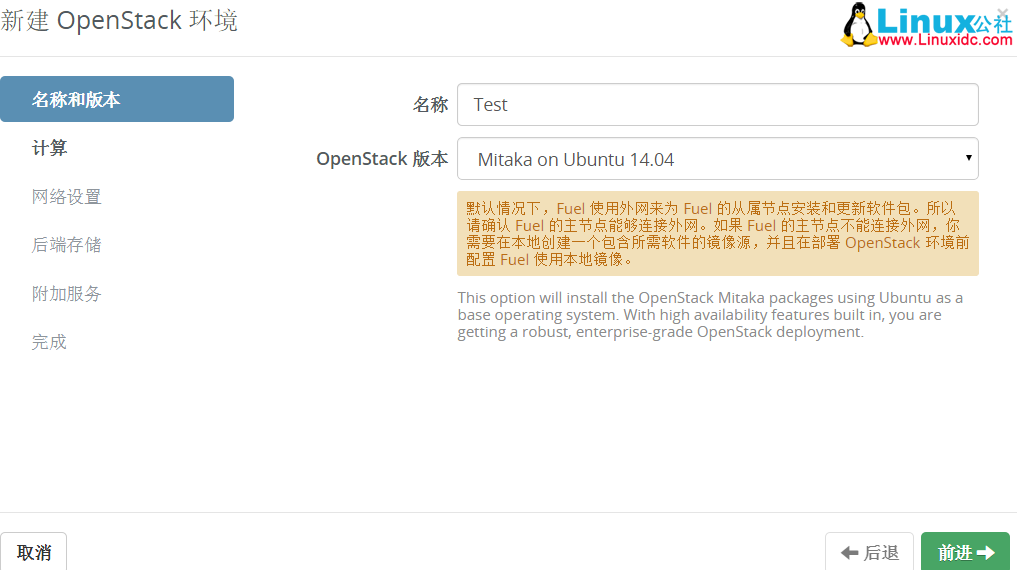
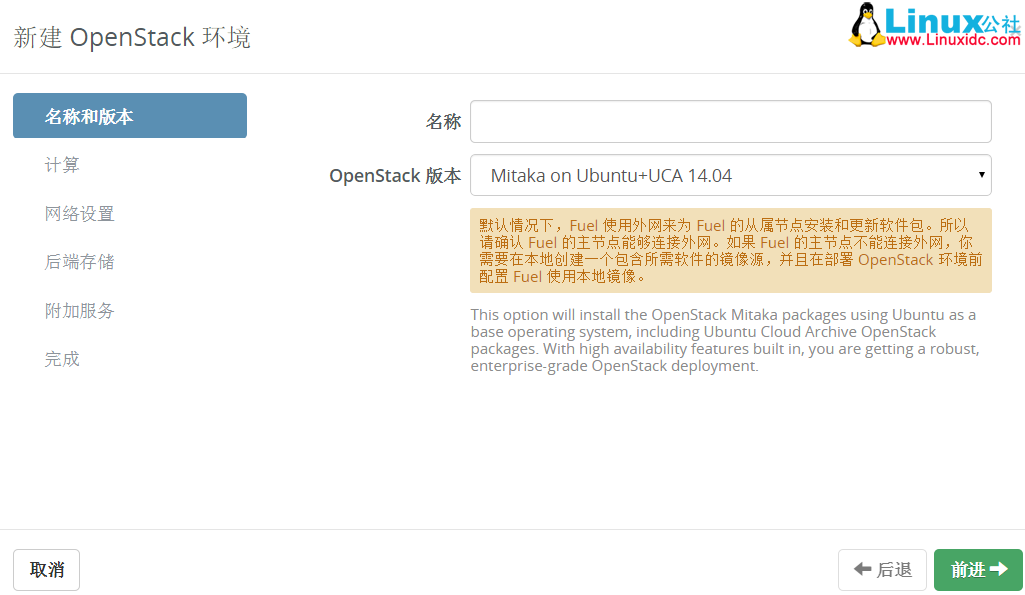
选择 QEMU-KVM.

网络这里选用 neutron VLAN 模式,因为这里只是在做测试,并没有百万个租户. 如果使用 VXLAN 每个管理域可以定义 1600 万个 VNI, 每一个 VNI 可以包含 4096 个 VLAN. 可以更好的规划和隔离租户.
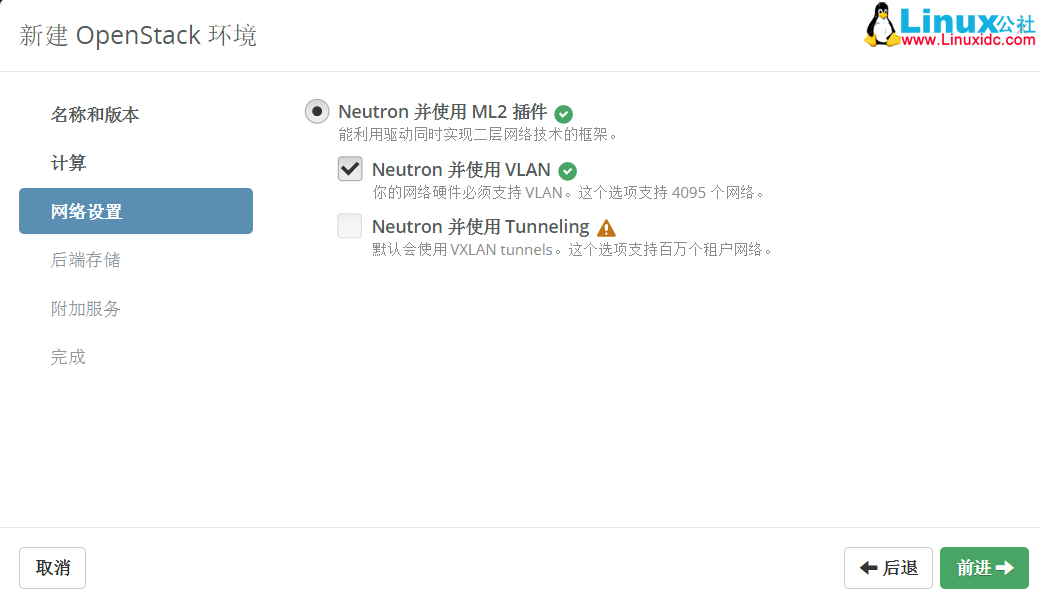
后端存储选择默认的 LVM, 其实也可以选用 Ceph, 但是 Ceph 需要新建一个 Ceph 节点,在测试环境下并不需要.

这里可以增加附加服务和特性, 包括 Ceilometer 计费以及用于支持 Hadoop 集群的 Sahara 等等. 在测试环境就不增加这些了,如果是生产按照需求增加服务, 而且这里不选择也无所谓完成部署后还是可以增加的.
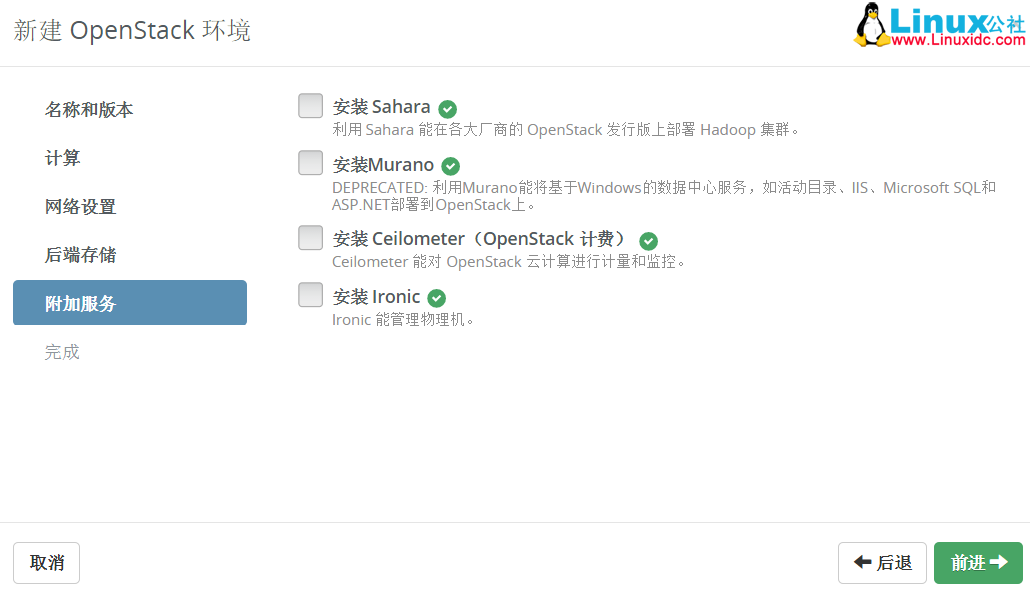
配置节点属性, 如下图所示.
在此定义我们之前发现的两个节点.
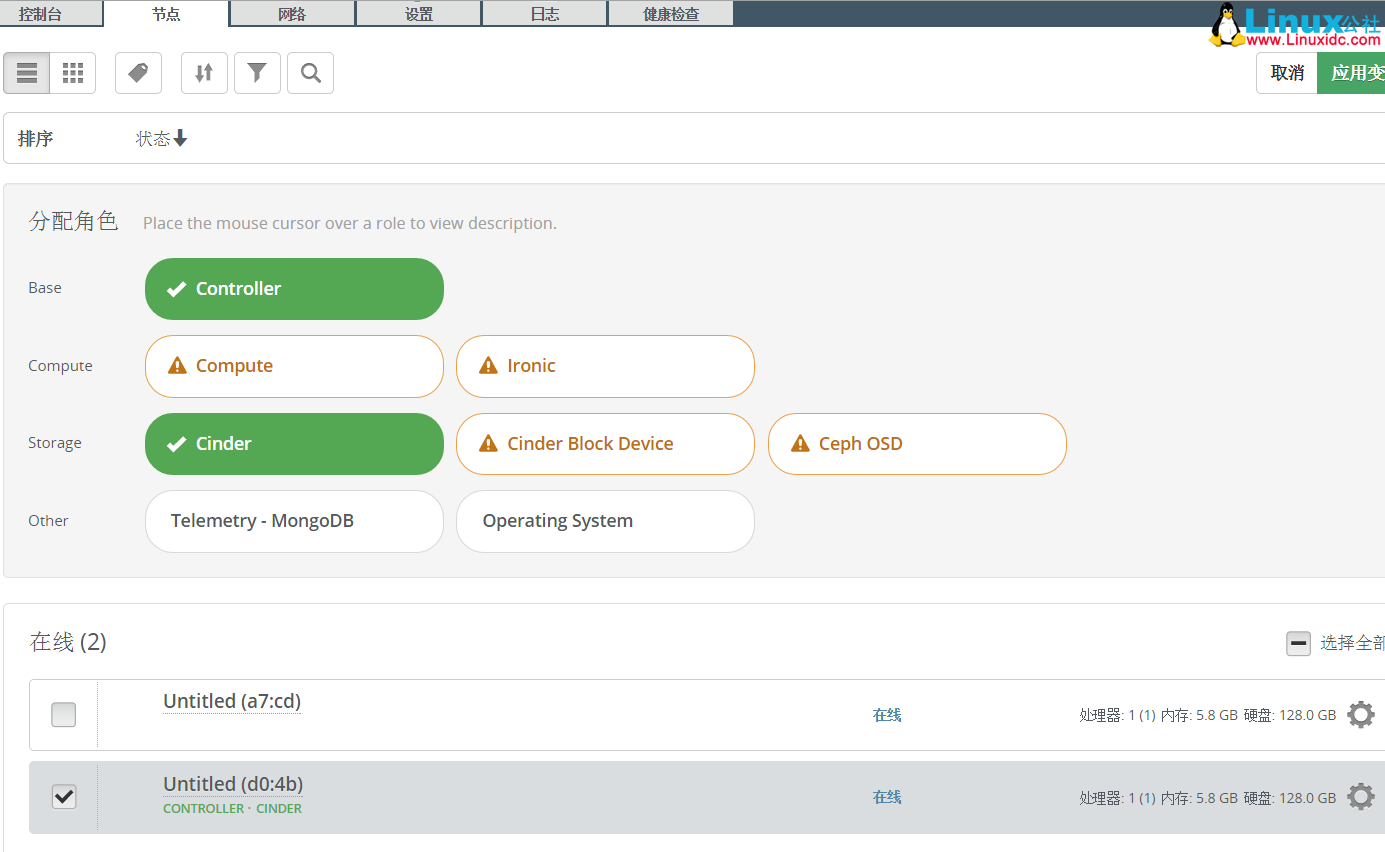
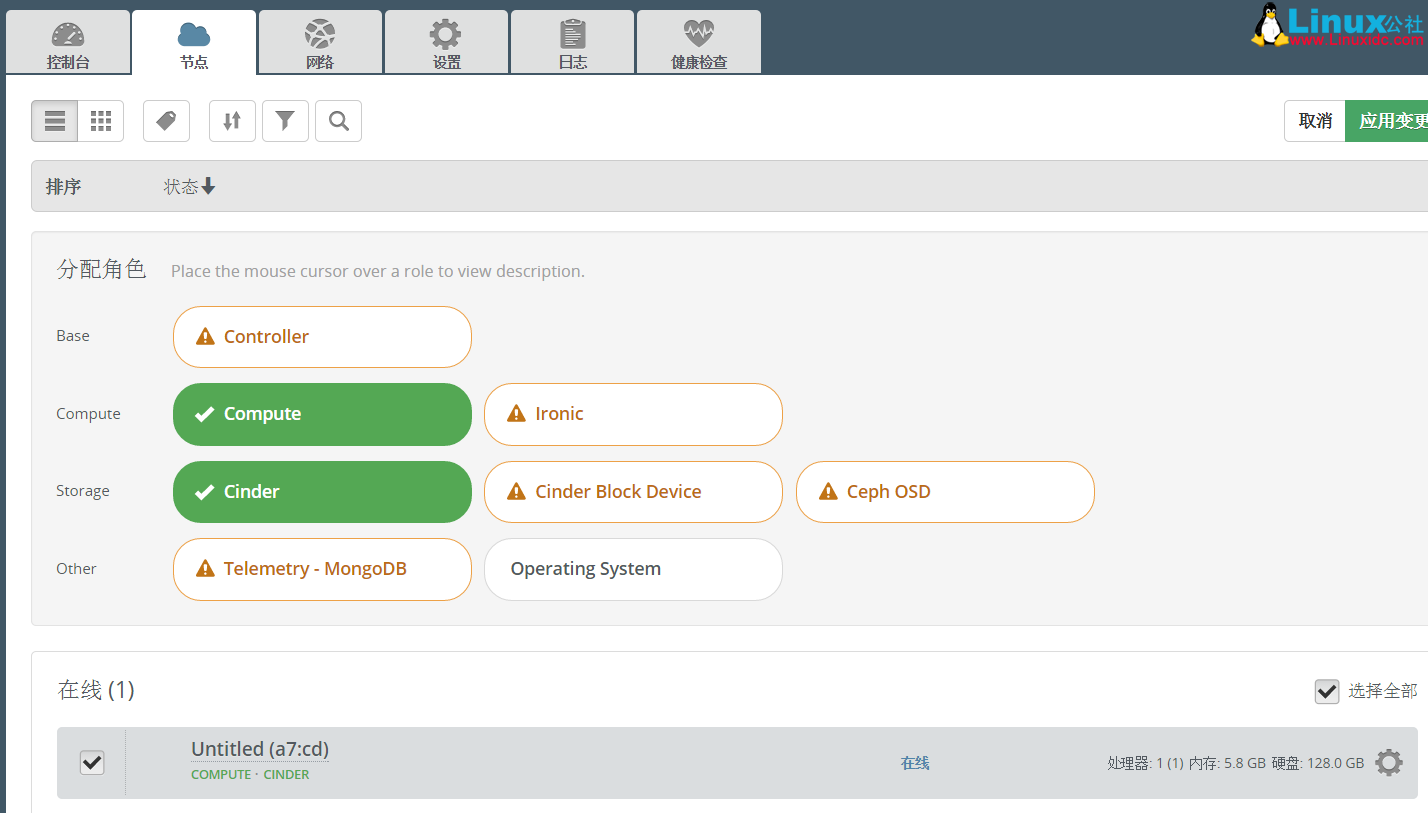
设置 node 网络接口
将网络接口配置改变为下图的状态,鼠标拖拽模块即可改变. 这里设置错误也会导致部署失败.
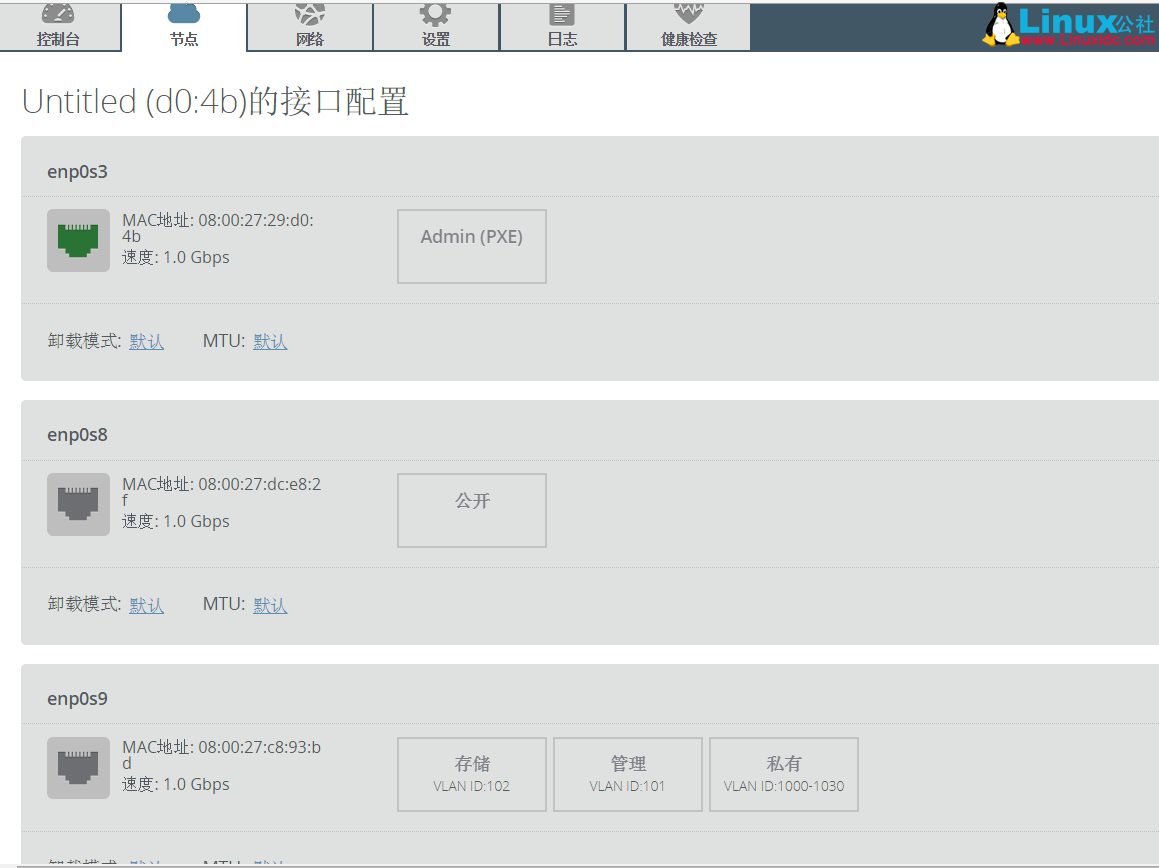
更改 NTPserver 地址为 Fuel-master 的地址.
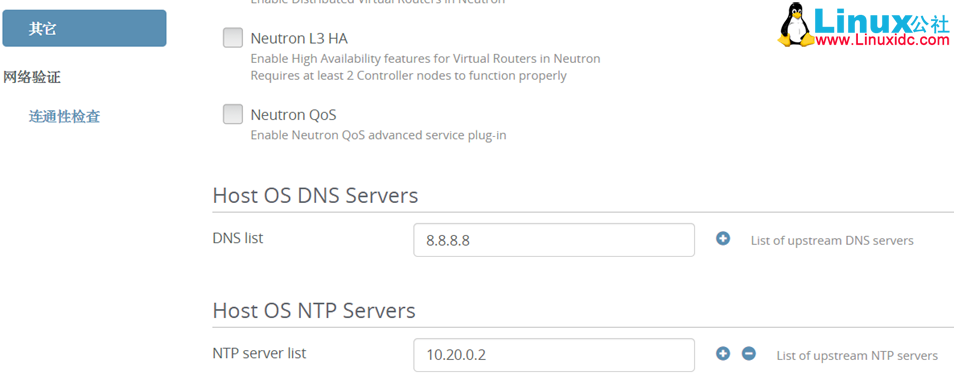
设置完成后进行网络验证,如有错误信息就按照错误提示进行修改.
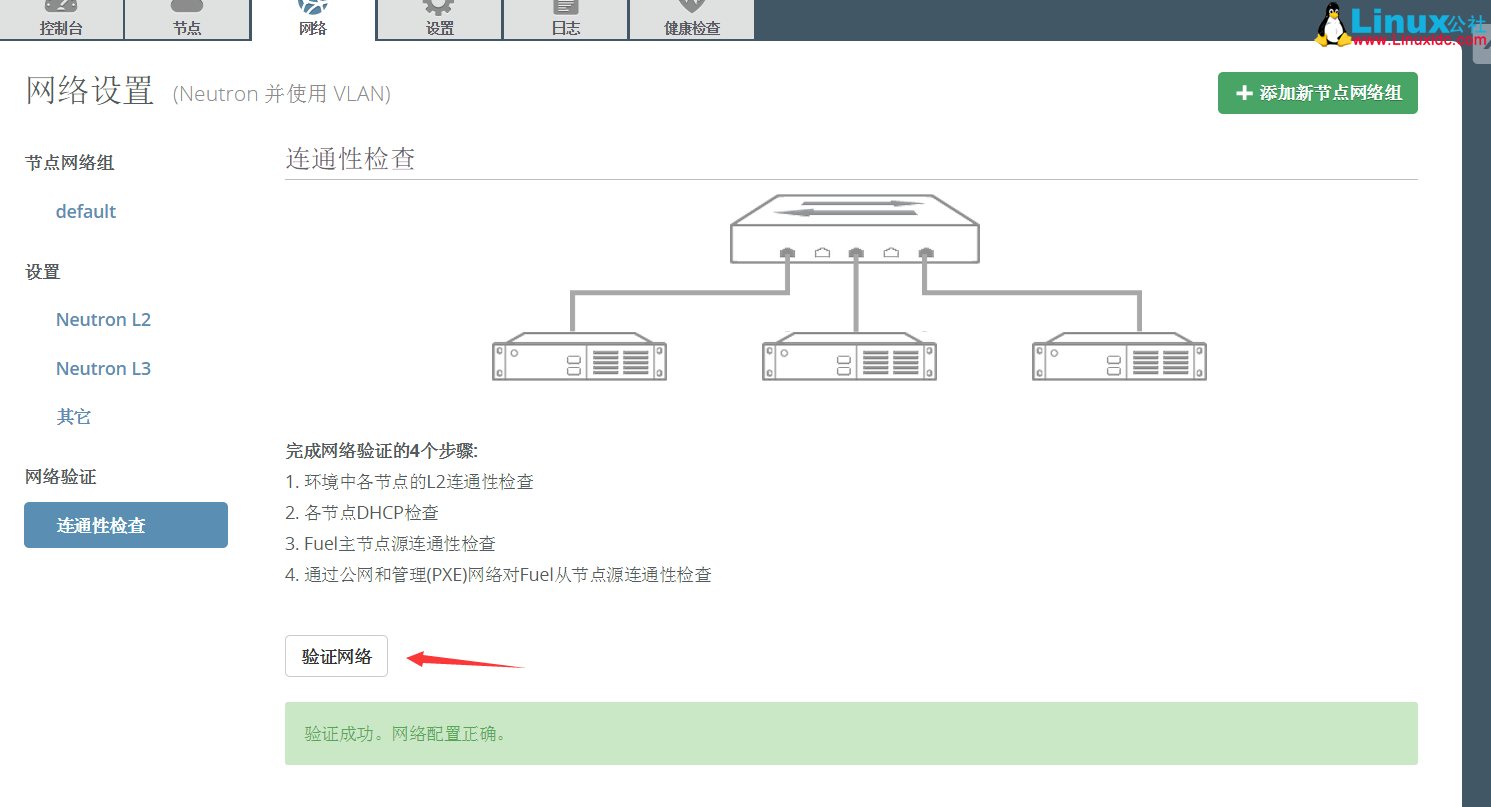
定义完节点后在 fuel 上使用 fuel node 命令可以发现 Pending_roles 已经发生改变.

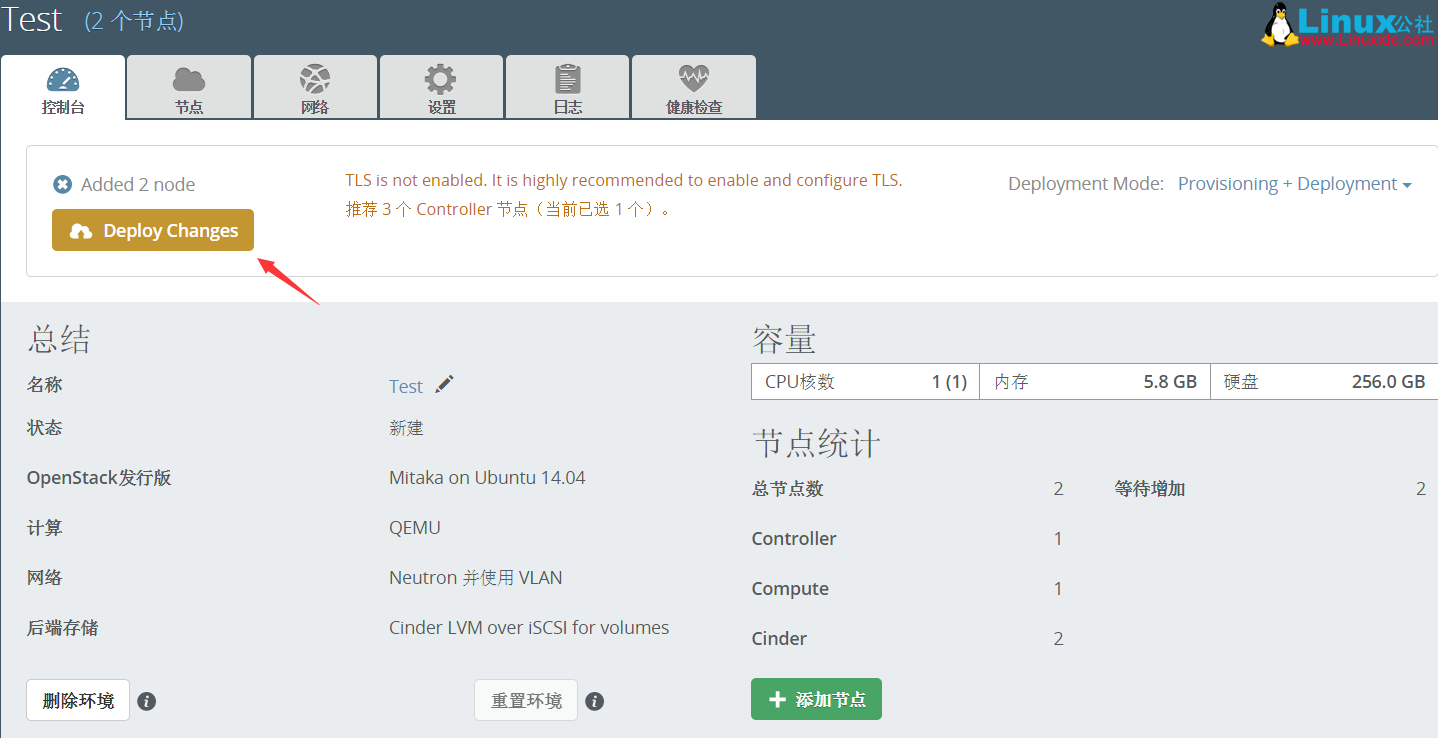
点击 deploychanges 进行部署.
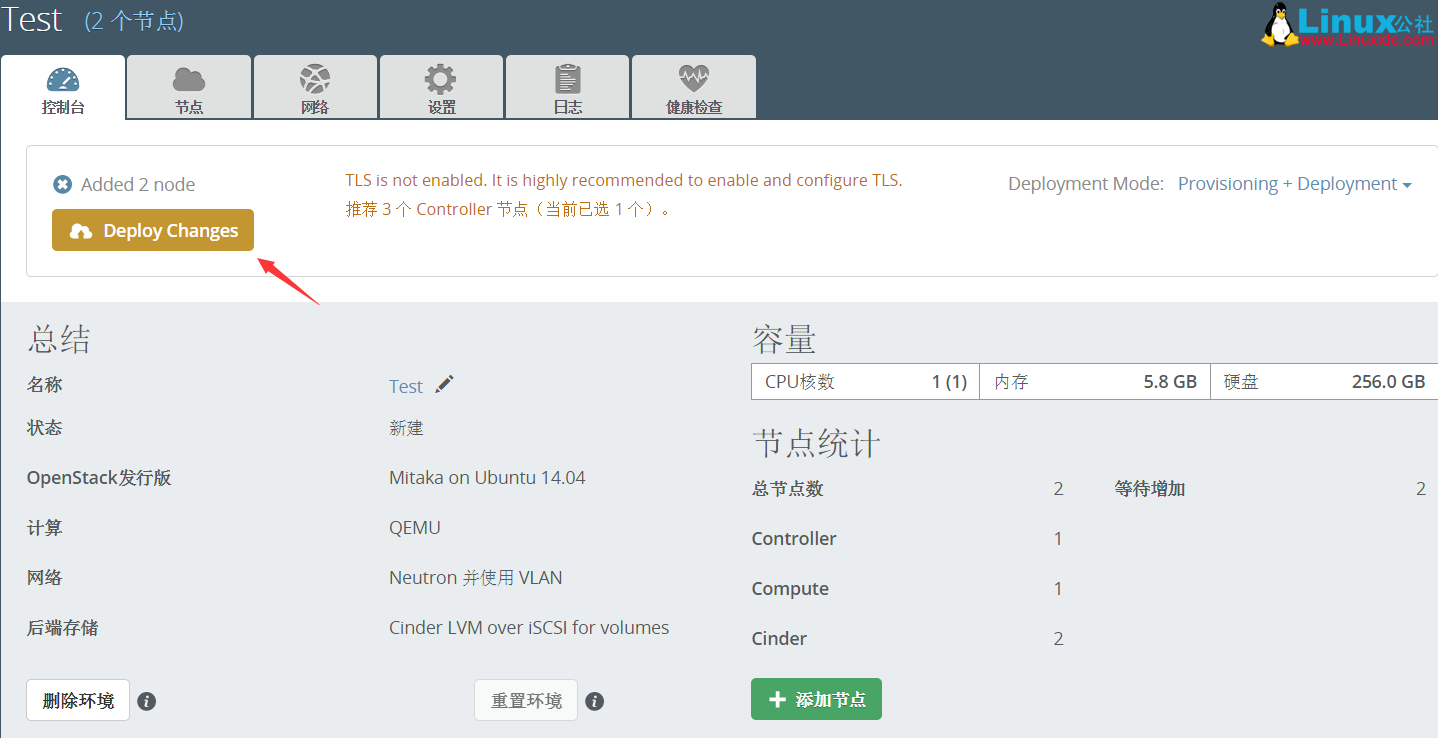
这时 Fuel 就开始自动部署 Openstack 了.
第一个步骤是利用 Cobbler Server 安装 Ubuntu 系统.
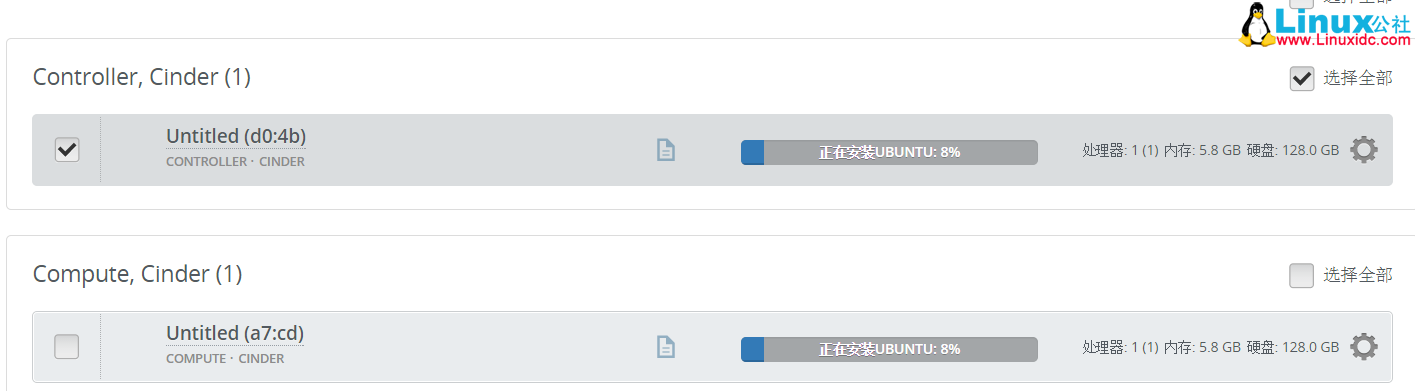
安装过程中可以看到站点的 Status 变为了 provisioning, 含义为正在部署底层系统. 并且角色也从 Pending 转移到 roles 下面了.

部署完 ubuntu14.04 以后,Fuel 会继续部署 Openstack, 这里是使用 Puppet Master 利用 SSH 协议的 SCP 命令将 Openstack 组件部署到 node 的.
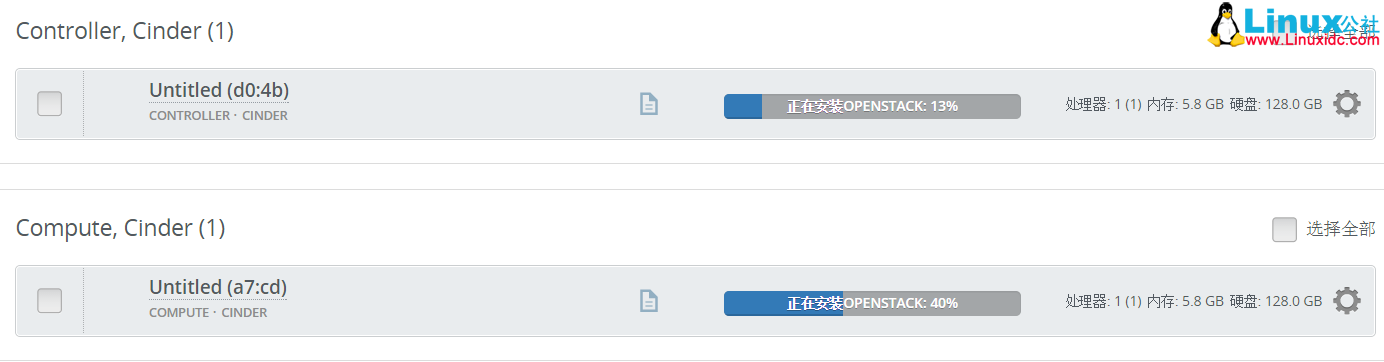
状态已经更新为 deploying.

经过漫长的等待,如下图显示,已经成功安装部署了节点.
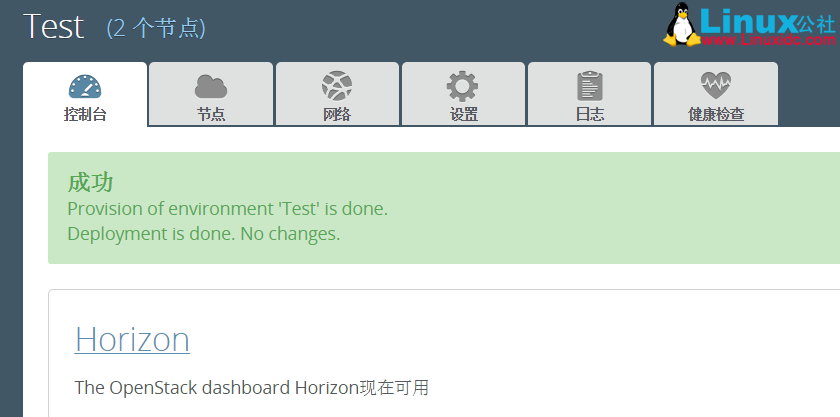
点击 Horizon 进行登录, 默认用户名密码都是 admin.
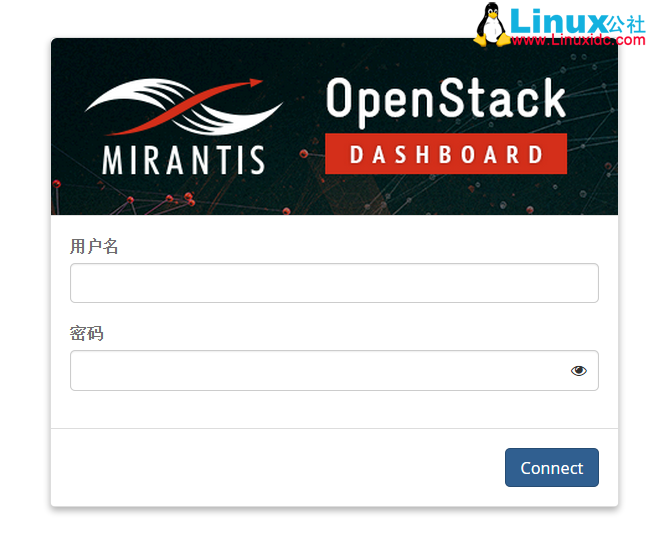
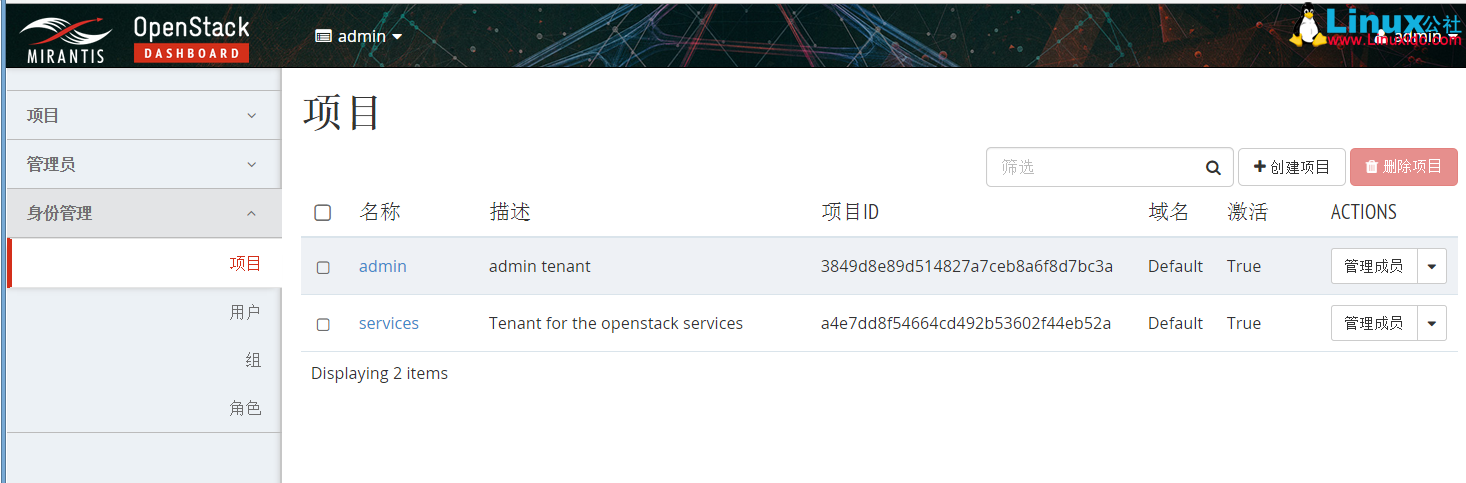
完毕…现在大家可以体验 OpenstackMitaka 版本了。
完整 PDF 文档可以到 Linux 公社资源站下载:
—————————————— 分割线 ——————————————
免费下载地址在 http://linux.linuxidc.com/
用户名与密码都是www.linuxidc.com
具体下载目录在 /2017 年资料 / 6 月 /12 日 /Fuel 9.0 快速部署 Openstack Mitaka 图文详解 /
下载方法见 http://www.linuxidc.com/Linux/2013-07/87684.htm
—————————————— 分割线 ——————————————
本文永久更新链接地址:http://www.linuxidc.com/Linux/2017-06/144680.htm
关于什么是 Fuel 以及 Fuel 的作用和构架可以参考下面 Openstack 官方给出的 Wiki 链接.https://wiki.openstack.org/wiki/Fuel.
在安装部署之前,先看看官方给出的 Fuel 9.0 版本特性.
Mirantis OpenStack is distributed as a single commercially supportedpackage in ISO format. The 9.0 release features:
· Enhanced OpenStack Lifecycle Management features in Fuel,including the ability to scale up/down, change configuration settings, anddeploy new functionality, such as by adding plugins for Murano and StackLight
· The ability to export Fuel configurationvalues to third-party configuration management tools
· Enhanced features for NFViand other high performance workloads, including support for NUMA and CPU-pinning, Huge Pages, SR-IOVand DPDK
· Support for applicationand service orchestration with TOSCA
· Support for cgroups toenable the efficient allocation of a specific amount of system resources,including CPU and memory, to particular resource groups
· The ability to deployOpenStack environments on servers with disks provided by storage systems withmultipath I/O
· Support for preprovisionedOracle Linux nodes
· Support of OpenStack Mitaka upstream release
Fuel 9.0 将会搭载 Openstack_Mitaka 版本,这个版本是 2016 年出的最新版本。
当然 Fuel 9.0 也增强了很多其他特性,比如对 Huge Pages,SR-IPV 和 Intel 的 DPDK。Fuel 在早先的版本中已经去掉了利用 CentOS 来搭建 Openstack 的环境,在 9.0 中只使用 Ubuntu 和 Ubuntu + UCA 的部署方式。
下面进入安装部署环节:
1, 环境准备
1.1 Fuel 镜像下载
使用下方网址即可下载最新的 Fuel release image. 用于部署 fuel-master, 一般为 BT 文件, 利用下载工具下载即可.
https://www.fuel-infra.org/
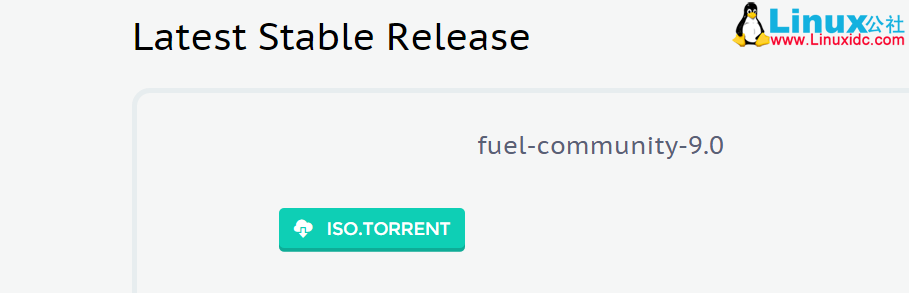
1.2 硬件资源
官方推荐使用 4 核心的 CPU,以及 4G 以上内存、10G 网卡、500G 物理磁盘. 但是在实验环境下,双核 CPU,4G 内存 1000M 网卡和 50G 以上的硬盘就足够了,切记的是硬盘不得小于 50G,因为这样会导致安装失败.
当然官方给出的实验要求比我推荐的要求要低,体现在内存的设置上,如果设置为 2G 内存会导致安装速度缓慢,所以建议条件容许的情况下加大设备资源.
下面是官方给出的推荐的生产以及实验环境介绍.
For a production environment:
Quad-core CPU
4 GB RAM
10 Gigabit network port
Disk size depends on the number of deployed nodes. All nodes send logs to the Fuel Master node using rsyslog. During installation, Fuel creates a separate partition for /var to store the remote logs and allocates 40% of the disk size to it. Our recommendation for the remote logs partition is 20 GB per node. If you deploy 10 nodes with Fuel, you need to have a (20 x 10) x 2.5 = 500 GB disk for the Fuel Master node.
IPMI access through an independent management network
For a testing environment:
Dual-core CPU
2 GB RAM
1 Gigabit network port
50 GB disk
Physical console access
1.3 软件选择
官方推荐使用 Virtual-box 来安装部署 Fuel-master 节点. 当然你也可以选用 VM 来部署. 效果都是一样的,只是有些人反应用 VM 来装会产生一些问题,所以在这里我选择 Virtual-box 来进行安装部署.
2.部署 Fuel-Master
2.1 创建 Fuel-master 虚拟机.
新建一个虚拟机名称为 Fuel-master,当然你也可以自己定义名称.
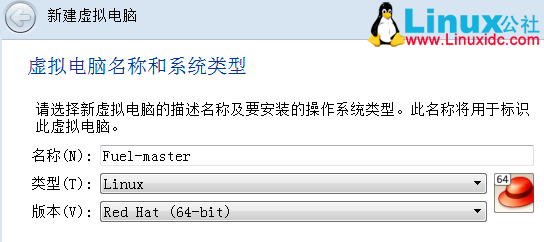
这里什么要选择 Red Hat 是因为 Fuel 的底层使用的是 Centos,但是 Virtual-BOX 里面没有 Centos 选项,只能选择最贴近的 Red Hat,而且不要忘了选择 64 位系统. 如果选择 32 有可能会安装失败.
[root@fuel~]# rpm -q centos-release
centos-release-7-2.1511.el7.centos.2.10.x86_64
[root@fuel~]# cat /etc/RedHat-release
CentOS Linux release 7.2.1511 (Core)
设置虚拟机内存大小为 4G.
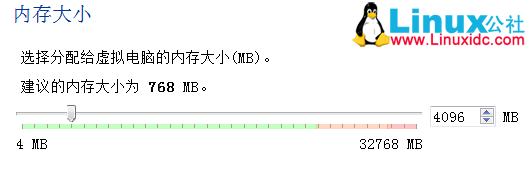
选择“现在创建虚拟磁盘”.
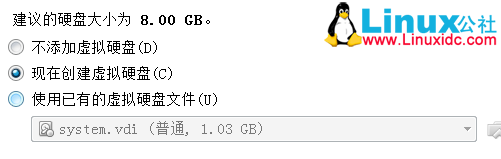
硬盘文件类型选择为 VDI 类型.
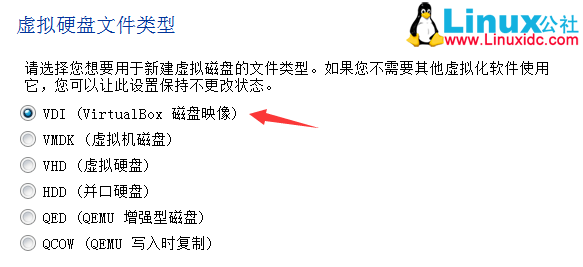
磁盘空间分配建议选择动态分配,如果选择固定大小,系统会直接在磁盘中扣除相对应的磁盘空间. 当然如果磁盘空间足够大也可以直接设置为固定大小.

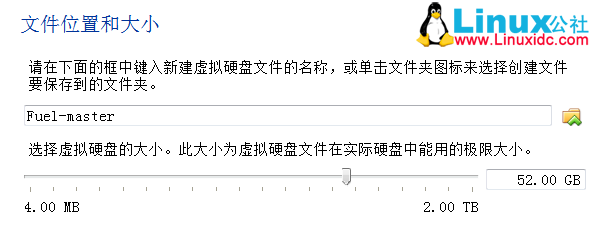
最少要求 50G,这里我选择 52G. 如果是部署 CEE 使用的 Fuel,建议设置为 70G.
如果磁盘选项的是固定大小,这里需要创建虚拟磁盘可能需要几分钟. 根据磁盘的性能不同等待时间也不同. 如果设置保存的盘符没有足够空间,会直接提示报错。所以建议大家选择动态分配, 可以节省一些空间.
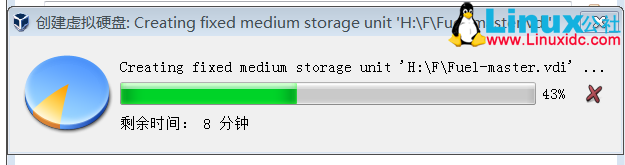
下面进行 VBOX 的网络设置
管理à全局设定à网络
配置三块虚拟网卡, 信息如下:
这里的信息和 Fuel 的网络信息要对称,如果不想用下面的地址,需要在 Fuel 设置里面同步更改,不然会导致部署 Openstack 失败.
Host-Only Ethernet Adapter
IPv4: 10.20.0.10
Mask: 255.255.255.0
DHCP: Unable
Host-Only Ethernet Adapter #2
IPv4: 172.16.0.1
Mask: 255.255.255.0
DHCP: Unable
Host-Only Ethernet Adapter #3
IPv4: 192.168.0.1
Mask: 255.255.255.0
DHCP: Unable
网卡芯片选择 Intel 的 PRO/1000,切记混杂模式一定要设置为 Allow all. 并且禁用 DHCP.
以前尝试过芯片选择为 PCnet-PCI 结果失败了. 在做 CEE 部署的时候网卡类型也要选择 PRO/1000.
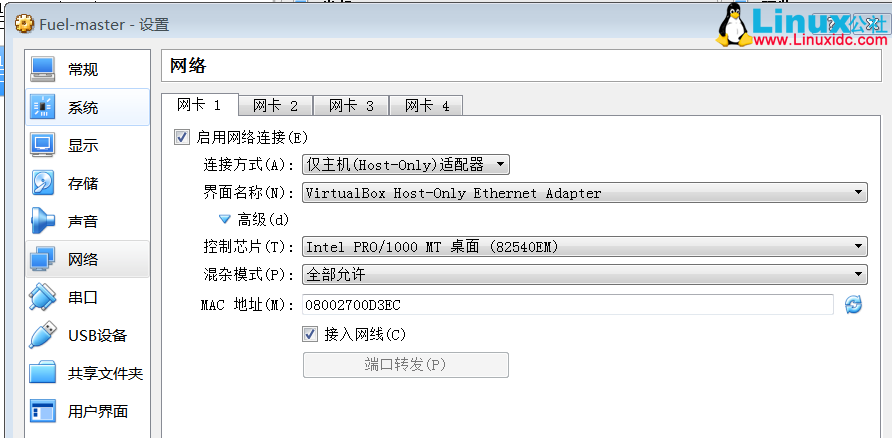
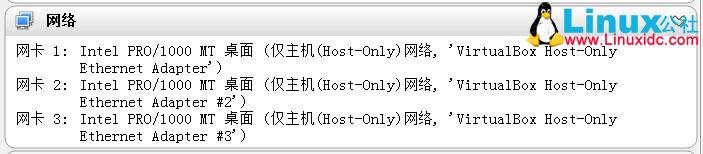
接下来运行虚拟机, 运行时会弹出让你选择 ISO 文件,这里选择 Fuel 的镜像文件即可.
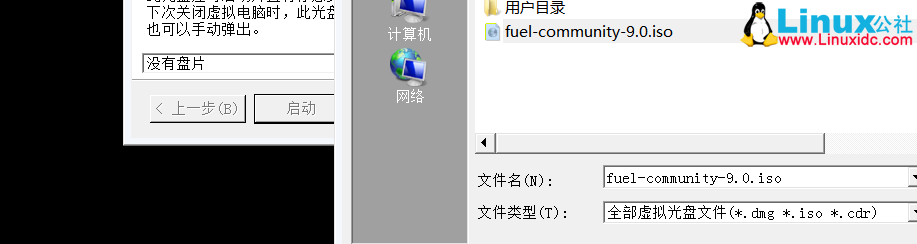
几秒钟后会进入 Fuel 安装选择界面,这里选择第一项, 然后系统会自动加载和安装 Fuel.
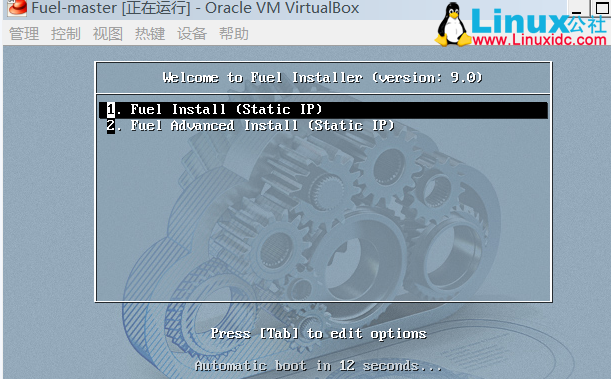
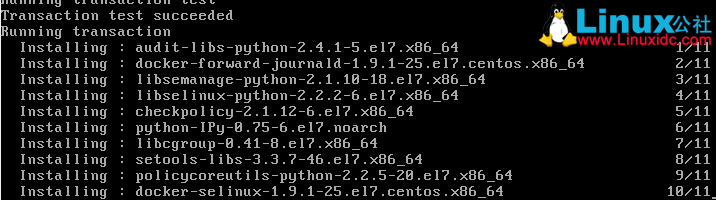
一段时间后进入 Fuel-Menu 界面你可以在这里修改默认密码和一些设置.
PS: 在 Fuel 8.0 版本中安装系统后会重启,重启后出现这个界面有 15 秒的时间按任意键进入 fuel-menu. 但是在 9.0 版本中会自动进入这个界面. 所以不用担心会不及时按键盘.
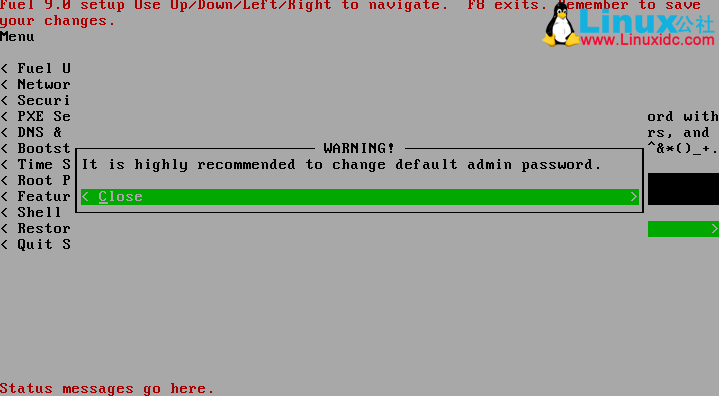
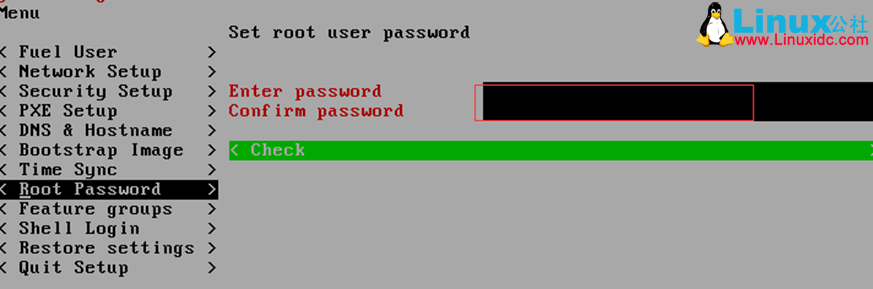
选择 Skip building bootstrap image, 因为如果不选择的话,默认 Fuel 会从国外获取源,但是我并没有设置外部网络,而且就算设置了外部网络可以访问外网,速度也是很慢的,所以这里还是会导致安装失败. 选择以后会使用本地源进行部署,后面会说明关于本地源如何下载和加载.
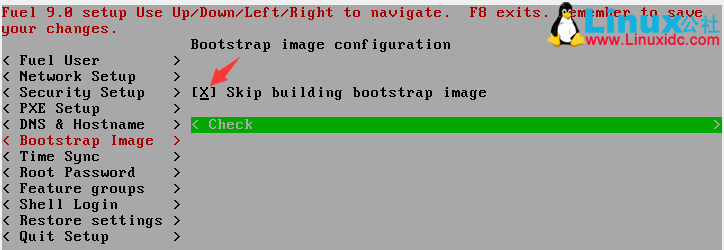
选择 Save and quit,然后这里需要等待 1 分钟的样子, 因为这里要检查更改是否合规,检查通过后系统就会继续安装 Fuel 了.
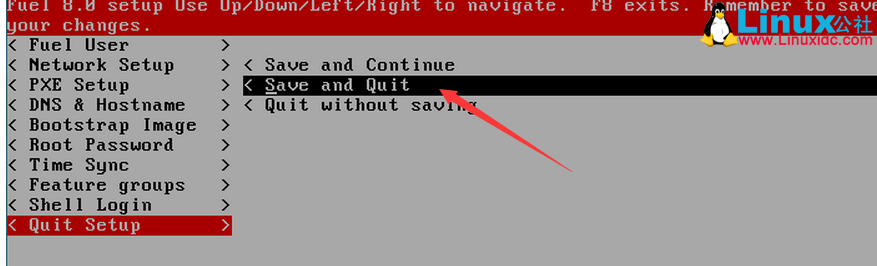
经过漫长的等待,具体多久无法统计了,大概 2 小时就可以进入 Fuel 的登录界面了. 此过程中切勿关闭或者重启虚拟机. 任何不必要的操作都可能导致安装失败. 然后会出现下面的画面,到这里 Fuel-master 的安装就结束了.
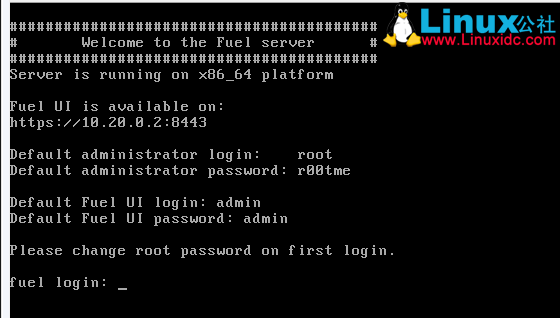
在浏览器打开 https://10.20.0.2:8443 测试一下是否安装成功. 如果这里没有显示 Fuel 的登录界面,说明安装中忽略了一些步骤,或者资源分配不足.
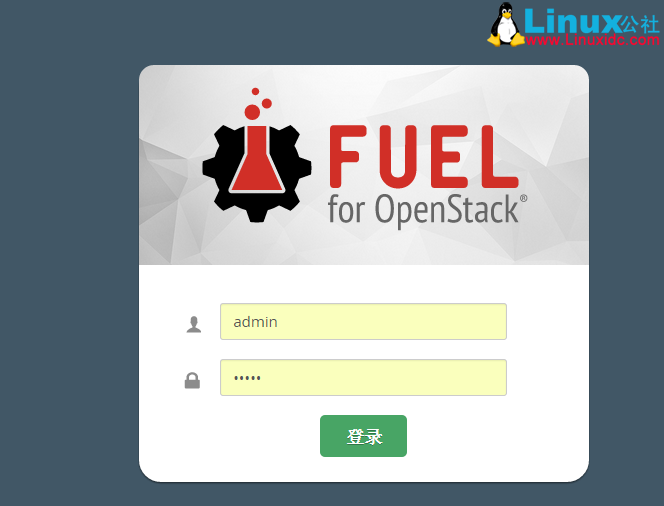
保存快照,以便日后恢复.
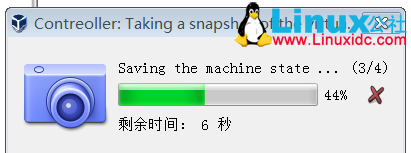
2.2 增加本地源.
打开 /var/www/nailgun 目录 , 用 ls 发现目录下现在是没有 mirrors 文件夹. 因为我采用的是离线模式安装,没有从官方的链接中下载一些必要的库,所以从国外找了一些源下载了以后放置在网盘中了.
cd /var/www/nailgun

我已经上传本地源文件到我的百度盘, 下载下面 2 个连接的文件包, 传输到 /var/www/nailgun 目录下,有冲突的部分直接替换掉.
Bootstraps 与 Mirrors 可从以下信息的得到下载:
点击这个 http://www.linuxidc.com/Linux/2013-12/93755.htm 链接 关注 Linux 公社官方微信,关注后回复数字144680。即可得到网友的分享密码。
如果取消关注 Linux 公社公众号,即使再次关注,也将无法提供本服务!
链接:https://pan.baidu.com/s/1mhHD1Hm 密码:获得见上面的方法,地址失效请在下面留言。
—————————————— 分割线 ——————————————
使用 XFTP 软件将本地源文件 copy 到 Fuel, 具体如下图. 也可以自己在 PC 或者服务器上建立 FTP 服务器,然后利用 wget 命令传输文件. 总之不管用什么方法都可以,只要能把文件上传到相应的文件夹内即可.
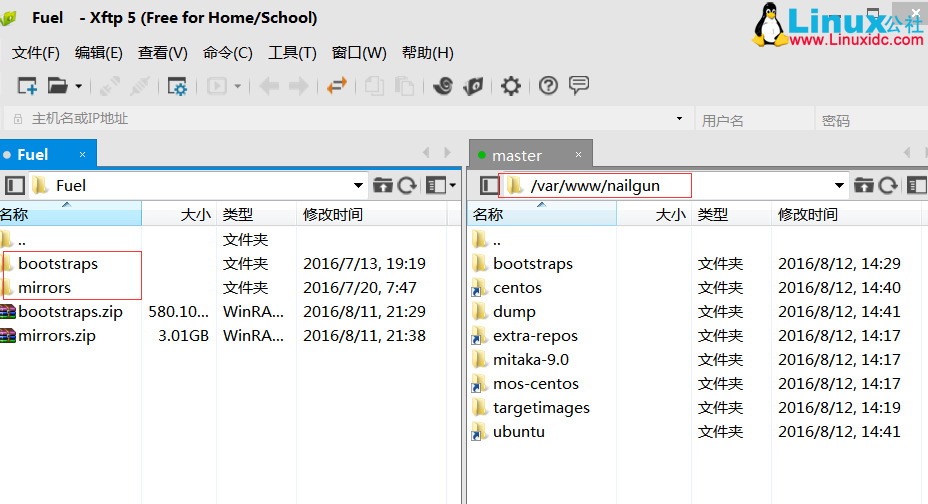

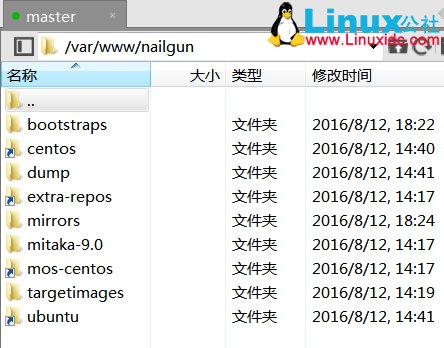
运行 Fuel-createmirror 命令, 此命令目的是让 web 后台管理界面的源地址变为本地地址.(默认为一些官方链接下载地址,这些地址速度很慢,有的甚至连接不到,所以这里替换为本地源地址.)
[root@fuel nailgun]#fuel-createmirror
This script is DEPRECATED. Please usefuel-mirror utility!
Starting new HTTP connection (1):10.20.0.2
Starting new HTTP connection (1):10.20.0.2
Starting new HTTP connection (1):10.20.0.2
Starting new HTTP connection (1):10.20.0.2
Failed to open url -http://mirror.fuel-infra.org/mos-repos/ubuntu/9.0/dists/mos9.0/main/binary-amd64/Release: <urlopen error [Errno -2] Name orservice not known>. retries left – 2.
Traceback (mostrecent call last):
File”/usr/lib/python2.7/site-packages/packetary/library/connections.py”,line 214, in open_stream
return self.opener.open(request)
File”/usr/lib64/python2.7/urllib2.py”, line 431, in open
response = self._open(req, data)
File”/usr/lib64/python2.7/urllib2.py”, line 449, in _open
‘_open’, req)
File”/usr/lib64/python2.7/urllib2.py”, line 409, in _call_chain
result = func(*args)
File”/usr/lib64/python2.7/urllib2.py”, line 1244, in http_open
return self.do_open(httplib.HTTPConnection,req)
File”/usr/lib64/python2.7/urllib2.py”, line 1214, in do_open
raise URLError(err)
URLError: <urlopenerror [Errno -2] Name or service not known>
Failed to open url -http://mirror.fuel-infra.org/mos-repos/ubuntu/9.0/dists/mos9.0/main/binary-amd64/Release:<urlopen error [Errno -2] Name or service not known>. retries left – 1.
Traceback (mostrecent call last):
File “/usr/lib/python2.7/site-packages/packetary/library/connections.py”,line 214, in open_stream
return self.opener.open(request)
File”/usr/lib64/python2.7/urllib2.py”, line 431, in open
response = self._open(req, data)
File”/usr/lib64/python2.7/urllib2.py”, line 449, in _open
‘_open’, req)
File”/usr/lib64/python2.7/urllib2.py”, line 409, in _call_chain
result = func(*args)
File”/usr/lib64/python2.7/urllib2.py”, line 1244, in http_open
return self.do_open(httplib.HTTPConnection,req)
File”/usr/lib64/python2.7/urllib2.py”, line 1214, in do_open
raise URLError(err)
URLError: <urlopenerror [Errno -2] Name or service not known>
Failed to open url -http://mirror.fuel-infra.org/mos-repos/ubuntu/9.0/dists/mos9.0/main/binary-amd64/Release:<urlopen error [Errno -2] Name or service not known>. retries left – 0.
Traceback (most recentcall last):
File”/usr/lib/python2.7/site-packages/packetary/library/connections.py”,line 214, in open_stream
return self.opener.open(request)
File”/usr/lib64/python2.7/urllib2.py”, line 431, in open
response = self._open(req, data)
File”/usr/lib64/python2.7/urllib2.py”, line 449, in _open
‘_open’, req)
File”/usr/lib64/python2.7/urllib2.py”, line 409, in _call_chain
result = func(*args)
File”/usr/lib64/python2.7/urllib2.py”, line 1244, in http_open
return self.do_open(httplib.HTTPConnection,req)
File”/usr/lib64/python2.7/urllib2.py”, line 1214, in do_open
raise URLError(err)
URLError: <urlopenerror [Errno -2] Name or service not known>
<urlopen error[Errno -2] Name or service not known>
Starting new HTTP connection(1): 10.20.0.2
Starting new HTTPconnection (1): 10.20.0.2
Starting new HTTPconnection (1): 10.20.0.2
Starting new HTTPconnection (1): 10.20.0.2
Updating the Clusterrepositories…
Updating the releaserepositories…
Try to update theRelease ‘Mitaka on Ubuntu 14.04’
Try to update theRelease ‘Mitaka on Ubuntu+UCA 14.04’
Operations have been completed successfully
更换本地源后和 bootstrp 后,查看是否有已经激活的 bootstrp.
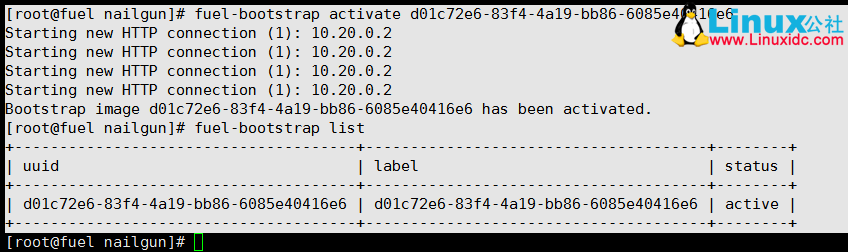
如果这里没有激活很可能是你下载的文件损坏了. 可以尝试找其他 bootstrp 文件来覆盖.
更多详情见请继续阅读下一页的精彩内容:http://www.linuxidc.com/Linux/2017-06/144680p2.htm















